pr怎么导出视频 pr导出视频的图文教程
更新时间:2023-09-05 18:00:56作者:huige
pr是一款视频剪辑软件,很多人都喜欢用它来剪辑视频,剪辑完成之后都会将视频导出保存,可是仍然有一部分用户在剪辑完视频之后,并不知道pr怎么导出视频,其实方法很简单,通过菜单的导出然后设置一些参数即可实现,现在就给大家详细介绍一下pr导出视频的图文教程,欢迎一起来看看。
方法如下:
1、在pr中,视频编辑完成后,点击左上角“文件”>“导出”>“媒体”。
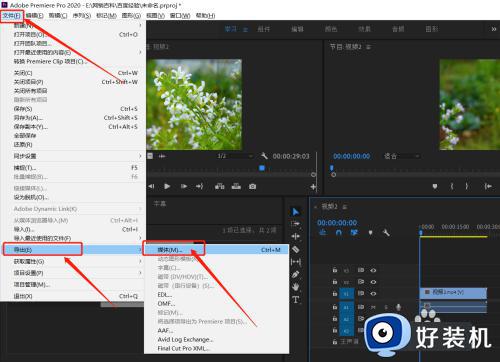
2、格式:H.264
在弹出的导出设置对话框里,格式选择H.264,如果导出图片可以选择JPEG或PNG。
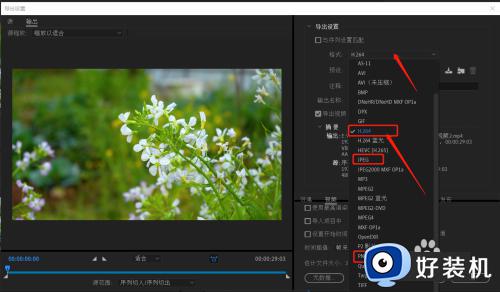
3、预设:匹配源.高比特率
预设下拉菜单中,匹配源.高比特率和匹配源.中等比特率用的最多。
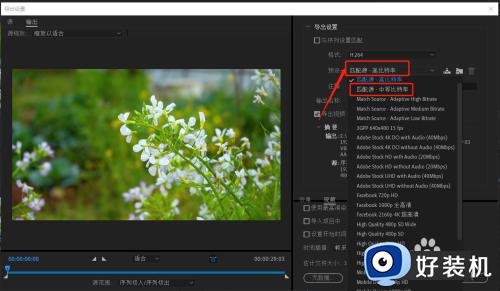
4、输出名称设置
输出名称这里设置输出的视频名称和存储路径。

5、视频添加滤镜颜色
效果里面的Lumetri Look/LUT这里面可以设置视频的颜色,就像是给视频加了滤镜,这里面有多好种颜色可以选择。
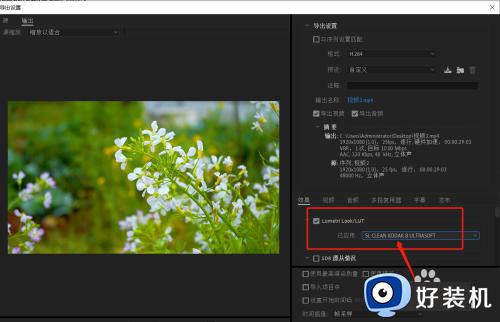
6、图像叠加给视频加logo
图像叠加,已应用这里点开,点击“选择”,在电脑上选择logo,可以给视频添加logo。
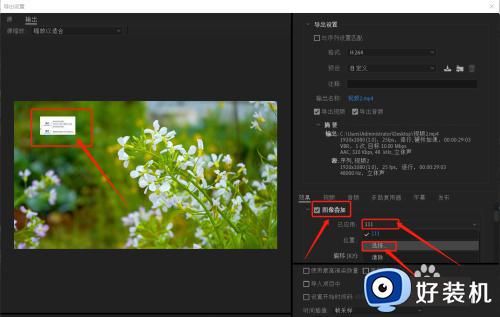
7、名称叠加给视频加名称
点击选择名称叠加,在视频上面会出来视频名称水印。
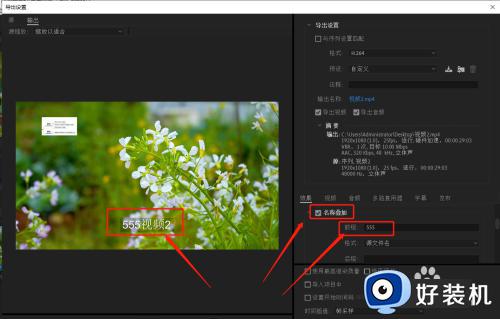
8、点击导出
主要参数都设置完成后,点击右下角导出,视频导出完成。
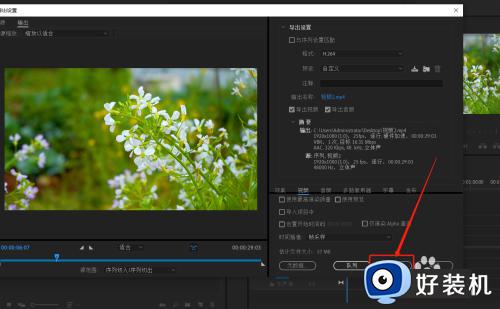
上述给大家介绍就是pr导出视频的详细方法,大家如果还不懂如何导出的话,就可以学习上述方法来进行操作吧。
pr怎么导出视频 pr导出视频的图文教程相关教程
- mkv格式怎么导入pr mkv文件怎么导入pr编辑
- pr如何消除音频杂音 pr怎样消除音频杂音
- pr里怎么把mts格式文件输出成mp4 pr如何把mts格式视频变为mp4
- pr如何去除音频杂音 pr怎么去除音频杂音
- pr怎么让视频慢放 pr如何让视频慢放
- pr剪辑跳帧怎么解决 pr视频剪辑画面跳帧解决方法
- pr跳帧问题怎么办 pr视频跳帧处理方法
- pr怎么将视频慢放 pr视频如何放慢速度
- pr视频降噪步骤 如何用pr快速降噪
- pr打不开怎么回事 电脑pr打不开点了没反应如何解决
- 电脑无法播放mp4视频怎么办 电脑播放不了mp4格式视频如何解决
- 电脑文件如何彻底删除干净 电脑怎样彻底删除文件
- 电脑文件如何传到手机上面 怎么将电脑上的文件传到手机
- 电脑嗡嗡响声音很大怎么办 音箱电流声怎么消除嗡嗡声
- 电脑我的世界怎么下载?我的世界电脑版下载教程
- 电脑无法打开网页但是网络能用怎么回事 电脑有网但是打不开网页如何解决
电脑常见问题推荐
- 1 b660支持多少内存频率 b660主板支持内存频率多少
- 2 alt+tab不能直接切换怎么办 Alt+Tab不能正常切换窗口如何解决
- 3 vep格式用什么播放器 vep格式视频文件用什么软件打开
- 4 cad2022安装激活教程 cad2022如何安装并激活
- 5 电脑蓝屏无法正常启动怎么恢复?电脑蓝屏不能正常启动如何解决
- 6 nvidia geforce exerience出错怎么办 英伟达geforce experience错误代码如何解决
- 7 电脑为什么会自动安装一些垃圾软件 如何防止电脑自动安装流氓软件
- 8 creo3.0安装教程 creo3.0如何安装
- 9 cad左键选择不是矩形怎么办 CAD选择框不是矩形的解决方法
- 10 spooler服务自动关闭怎么办 Print Spooler服务总是自动停止如何处理
